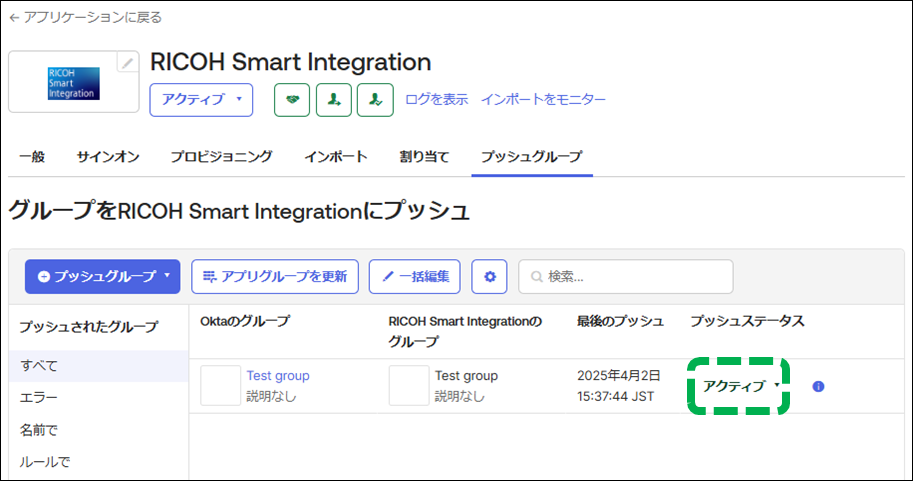2. プロビジョニングのマッピングを設定する
1. 補足手順:部署・勤務先所在地を同期する属性に追加する
この設定は任意です。
Oktaのユーザーのdepartment属性を本サイトのユーザーの部署へ同期するとき
 マッピングしていない属性から[Department]を探し、編集ボタンをクリックします。
マッピングしていない属性から[Department]を探し、編集ボタンをクリックします。
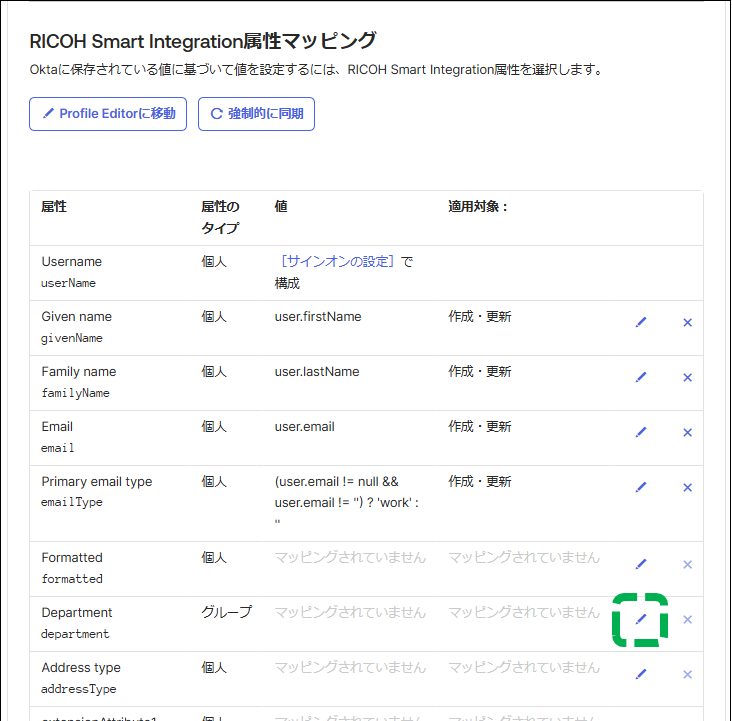
 編集画面で以下を設定します。
編集画面で以下を設定します。
-
「属性値」を[Oktaプロファイルからマッピング]にして[department | string]を選択します。
-
「適用対象」で[作成・更新]を選択します。
-
[保存]をクリックします。

OktaのユーザーのpostalAddress属性を本サイトのユーザーの勤務先所在地へ同期するとき
 マッピングしていない属性から[Formatted]を探し、編集ボタンをクリックします。
マッピングしていない属性から[Formatted]を探し、編集ボタンをクリックします。
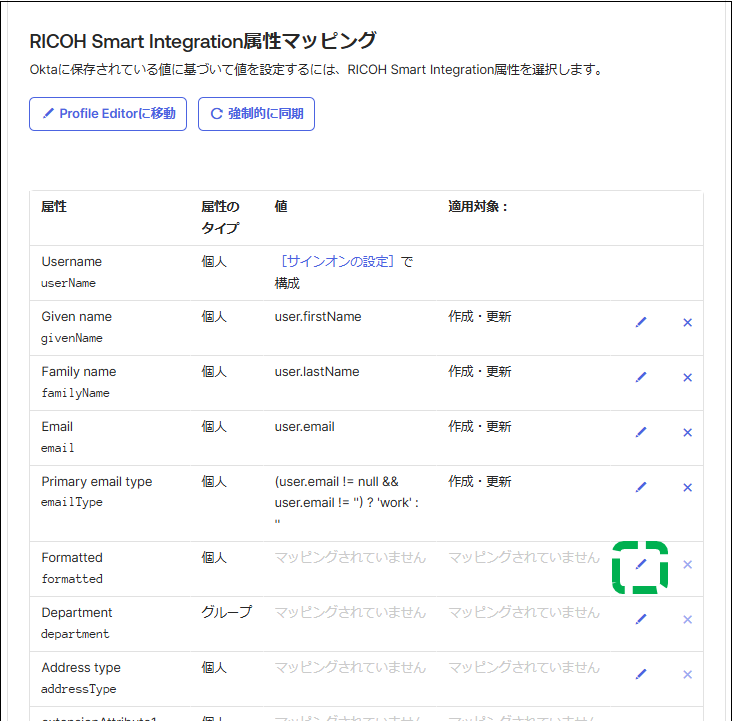
 編集画面で以下を設定します。
編集画面で以下を設定します。
-
「属性値」を[Oktaプロファイルからマッピング]にして[postalAddress | string]を選択します。
-
「適用対象」で[作成・更新]を選択します。
-
[保存]をクリックします。
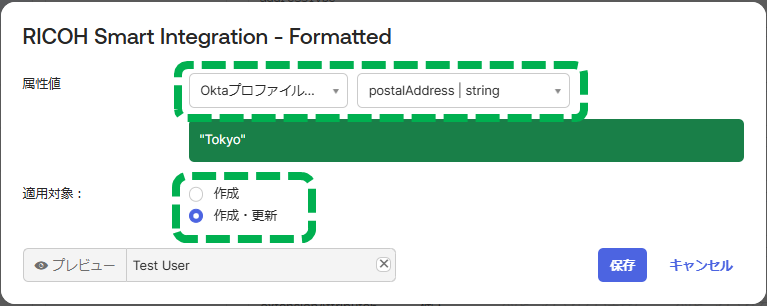
 マッピングしていない属性から[Address
type]を探し、編集ボタンをクリックします。
マッピングしていない属性から[Address
type]を探し、編集ボタンをクリックします。
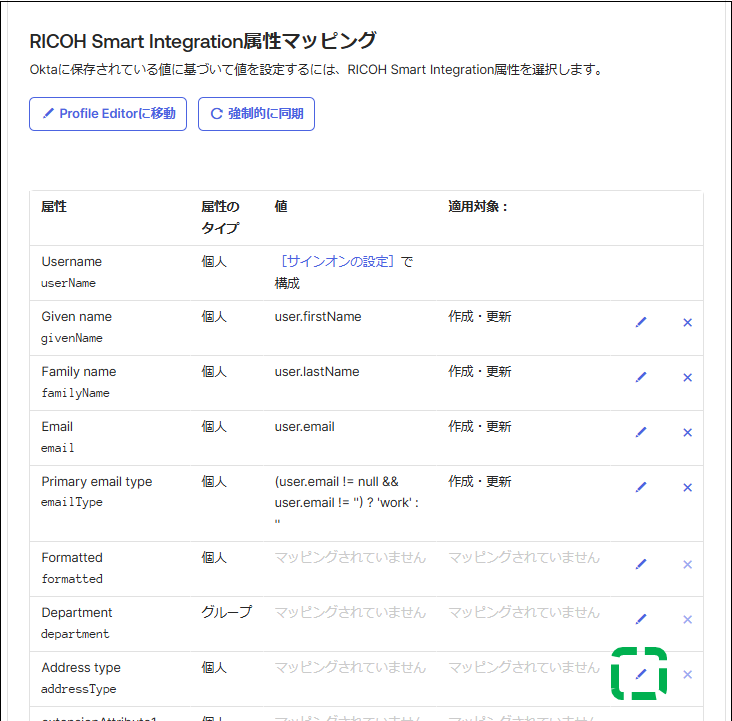
 編集画面で以下を設定します。
編集画面で以下を設定します。
-
「属性値」を[すべてのユーザーで同じ値]にして[work]を入力します。
-
「適用対象」で[作成・更新]を選択します。
-
[保存]をクリックします。
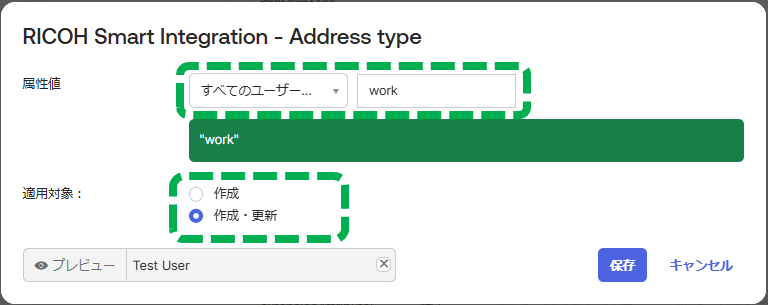
ユーザーの部署と勤務先所在地のどちらも設定したときは、以下のように表示されます。
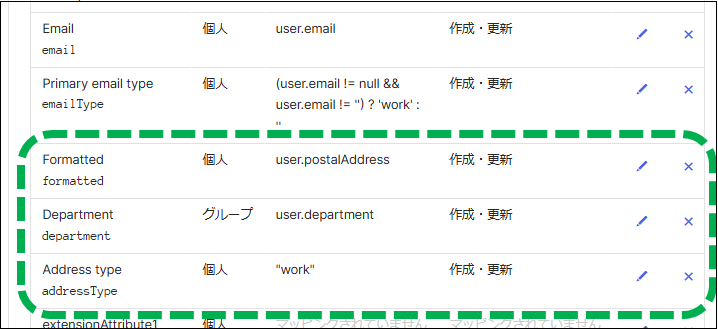
2. 補足手順:任意の属性を同期する属性に追加する
この設定は任意です。その他のOktaの属性を同期するときは以下の手順に従って設定します。同期対象として追加できるOktaのユーザー情報を本サイトのユーザー任意情報1~15へ同期できます。
 マッピングしていない属性から「extensionAttribute1」~「extensionAttribute15」のいずれかを選び、編集ボタンをクリックします。
マッピングしていない属性から「extensionAttribute1」~「extensionAttribute15」のいずれかを選び、編集ボタンをクリックします。
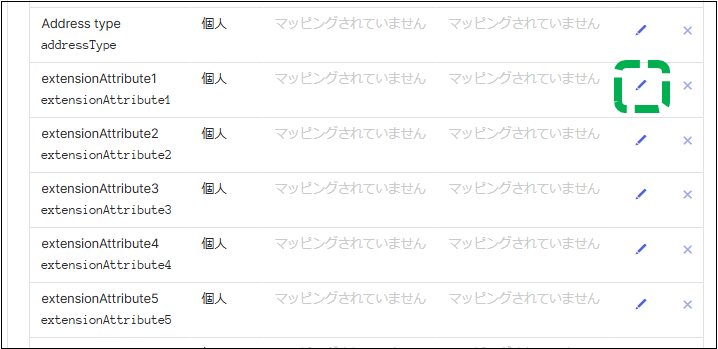
 編集画面で以下を設定します。
編集画面で以下を設定します。
-
「属性値」を[Oktaプロファイルからマッピング]にして、同期するOktaの属性を同期対象として追加できるOktaのユーザー情報から選択します。
-
「適用対象」で[作成・更新]を選択します。
-
[保存]をクリックします。
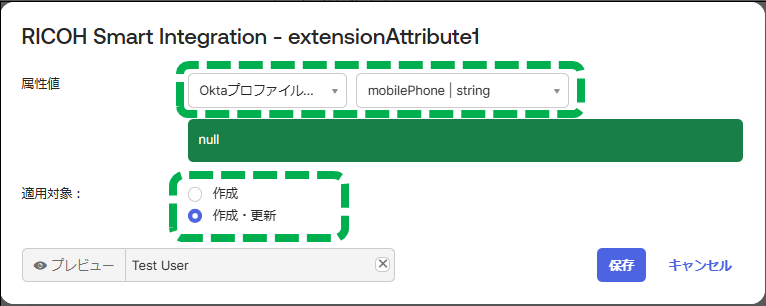
ユーザーの部署と勤務先所在地のどちらも設定したときは、以下のように表示されます。
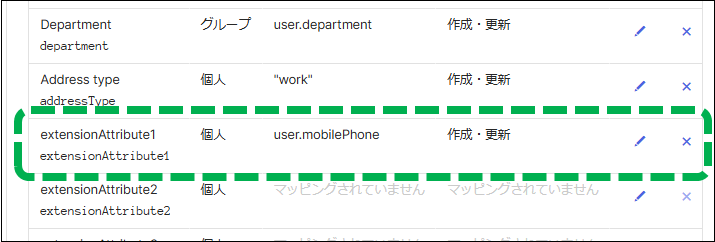
3. 補足手順:機器アカウントとICカードを同期する属性に追加する
この設定は任意です。
 [Profile Editorに移動]をクリックします。
[Profile Editorに移動]をクリックします。
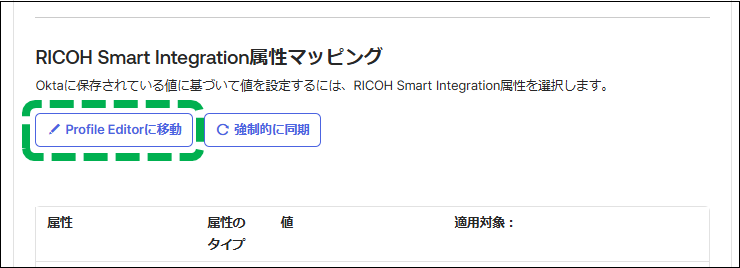
 [属性を追加]をクリックします。
[属性を追加]をクリックします。
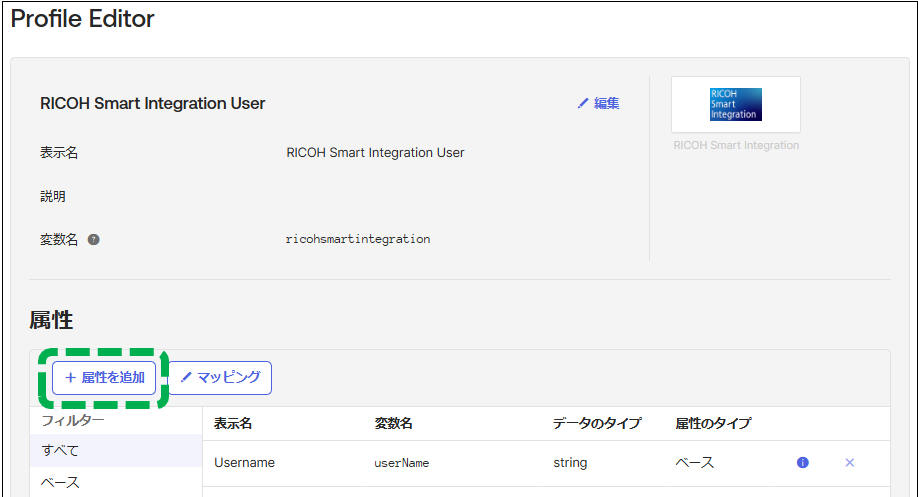
 マッピングする項目を以下の表のとおりに設定し、[保存]をクリックします。
マッピングする項目を以下の表のとおりに設定し、[保存]をクリックします。
| 本サイト上の同期される項目 | 表示名 | Variable name | External name | External namespace |
|---|---|---|---|---|
| ユーザーの機器アカウント連携設定の複合機の機器アカウント | MFP Account | mfpaccount |
onpremiseAccountId-mfp_address_book-RicohMfp-1 |
urn:ietf:params:scim: schemas:extension: RicohSmartIntegration: 2.0:User |
| ユーザーの機器アカウント連携設定の複合機のICカード | MFP IC Card {番号} 1 例:MFP IC Card 1 |
mfpiccard{番号} 1 例:mfpiccard1 |
onpremiseAccountId-card-RicohMfp-{番号} 1
例:onpremiseAccountId-card-RicohMfp-1 |
urn:ietf:params:scim: schemas:extension: RicohSmartIntegration: 2.0:User |
| ユーザーの機器アカウント連携設定のInteractive Whiteboardの機器アカウント | IWB Account | iwbaccount |
onpremiseAccountId-address_book-RicohIwb-1 |
urn:ietf:params:scim: schemas:extension: RicohSmartIntegration: 2.0:User |
| ユーザーの機器アカウント連携設定のInteractive WhiteboardのICカード | IWB IC Card | iwbiccard |
onpremiseAccountId-card-RicohIwb-1 |
urn:ietf:params:scim: schemas:extension: RicohSmartIntegration: 2.0:User |
*1 {番号}には、機器アカウント連携設定のICカード1~3に対応する番号を入れます。機器アカウント連携設定についてはユーザー任意情報の項目名を変更するを参照してください。

 アプリケーションの[プロビジョニング]タブに戻り、[アプリへ]をクリックします。
アプリケーションの[プロビジョニング]タブに戻り、[アプリへ]をクリックします。
 マッピングしていない属性から先ほど追加した属性を選び、編集ボタンをクリックします。
マッピングしていない属性から先ほど追加した属性を選び、編集ボタンをクリックします。
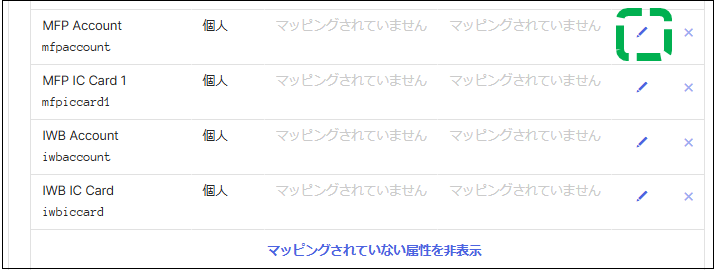
 編集画面で以下を設定します。
編集画面で以下を設定します。
-
「属性値」を[Oktaプロファイルからマッピング]にして、同期するOktaの属性を同期対象として追加できるOktaのユーザー情報から選択します。
-
「適用対象」で[作成・更新]を選択します。
-
[保存]をクリックします。
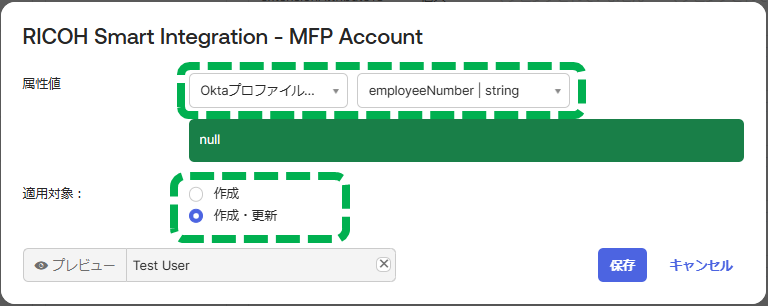
設定すると以下のように表示されます。

4. ユーザーを同期する
 作成したアプリケーションの画面へ移動し、「割り当て」タブの[割り当て]をクリックします。
作成したアプリケーションの画面へ移動し、「割り当て」タブの[割り当て]をクリックします。
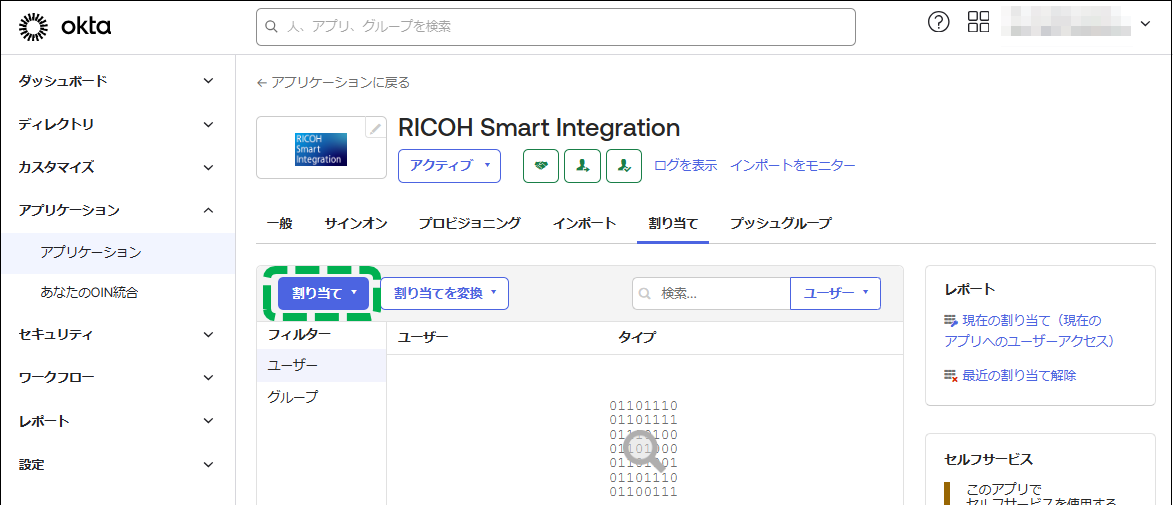
 自動同期を利用するユーザー、またはユーザーが含まれるグループの[割り当て]をクリックし、[完了]をクリックします。
自動同期を利用するユーザー、またはユーザーが含まれるグループの[割り当て]をクリックし、[完了]をクリックします。
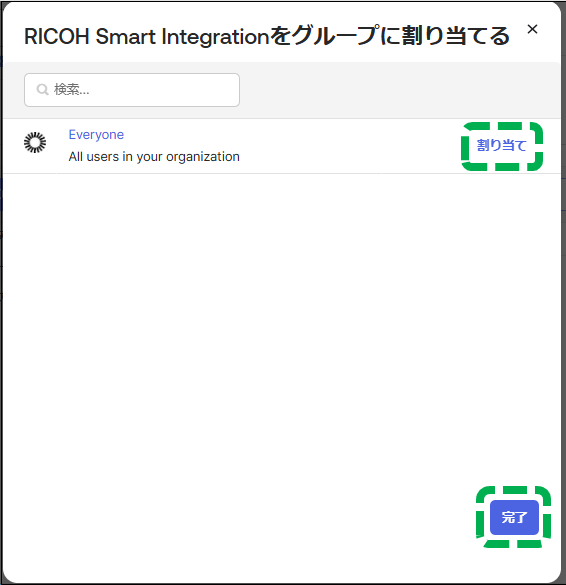
5. 補足手順:自動同期されていないユーザーを同期する
自動同期の設定を行う前にすでにアプリケーションにユーザーが追加されていた場合など、ユーザーがアプリケーションに追加されているが自動同期されていないときは、以下の手順を実施します。
 作成したアプリケーションの画面へ移動し、「割り当て」タブの[ユーザーをプロビジョニング]をクリックします。
作成したアプリケーションの画面へ移動し、「割り当て」タブの[ユーザーをプロビジョニング]をクリックします。
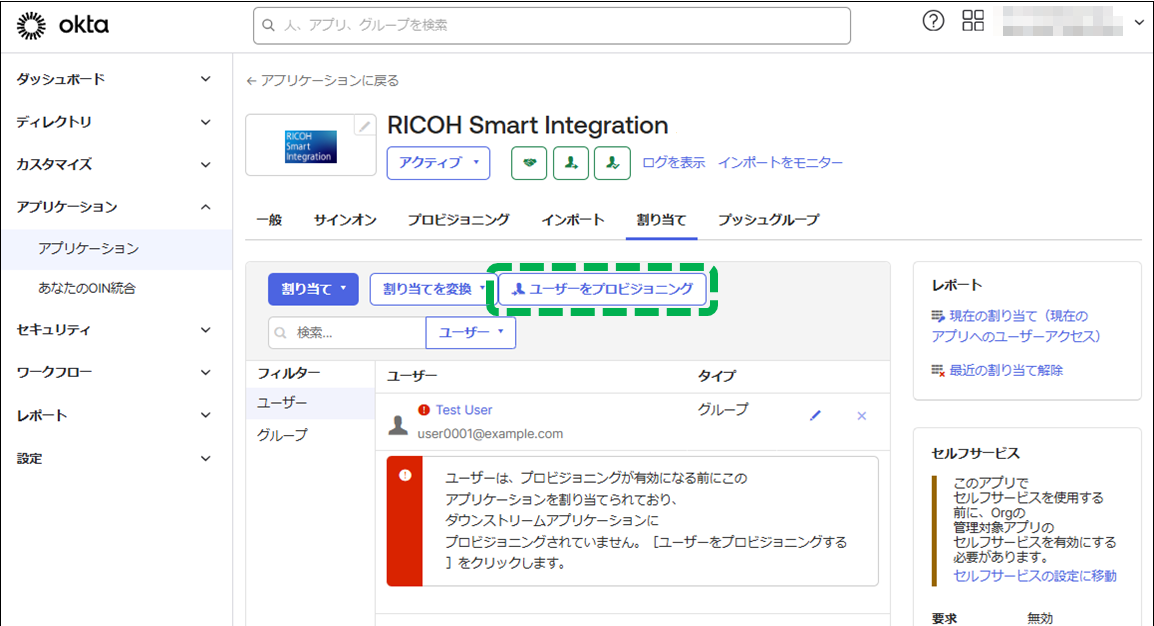
 [OK]をクリックします。
[OK]をクリックします。

6. グループを同期する
グループを同期するときは以下の手順を実施します。
 作成したアプリケーションの画面へ移動し、「プッシュグループ」タブの[プッシュグループ]
作成したアプリケーションの画面へ移動し、「プッシュグループ」タブの[プッシュグループ]
 [名前でグループを検索]をクリックします。
[名前でグループを検索]をクリックします。
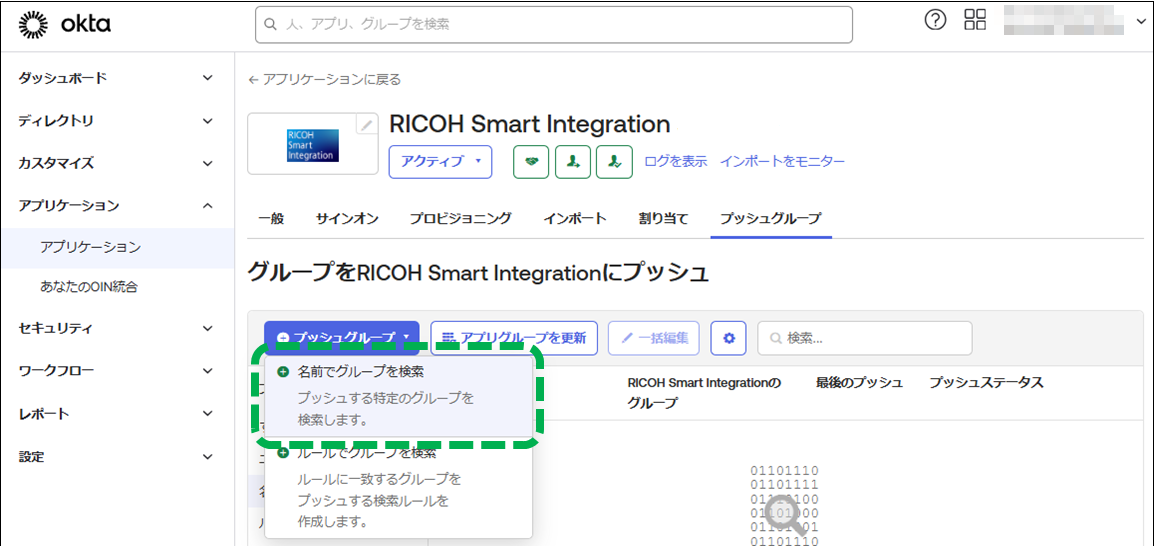
 同期するグループ名を[プッシュするグループを入力…]に入力して同期するグループを設定し、[保存]をクリックします。
同期するグループ名を[プッシュするグループを入力…]に入力して同期するグループを設定し、[保存]をクリックします。
-
以下の条件を満たすグループを設定してください。
- グループ内の全ユーザーが4. ユーザーを同期するによってアプリケーションに追加されているグループ
- 4. ユーザーを同期するで使用したグループとは異なるグループ
-
正しく同期できないときは、以下の対処方法を試してください。
- 4. ユーザーを同期するで追加するグループを、同期に利用しておらず、同期したいグループの全ユーザーを含むEveryoneなどのグループに変更する。
- 4. ユーザーを同期するで追加したグループと同じユーザーを含む別グループを作成し、そのグループを同期する。
- グループプッシュのトラブルシューティングを確認してください。
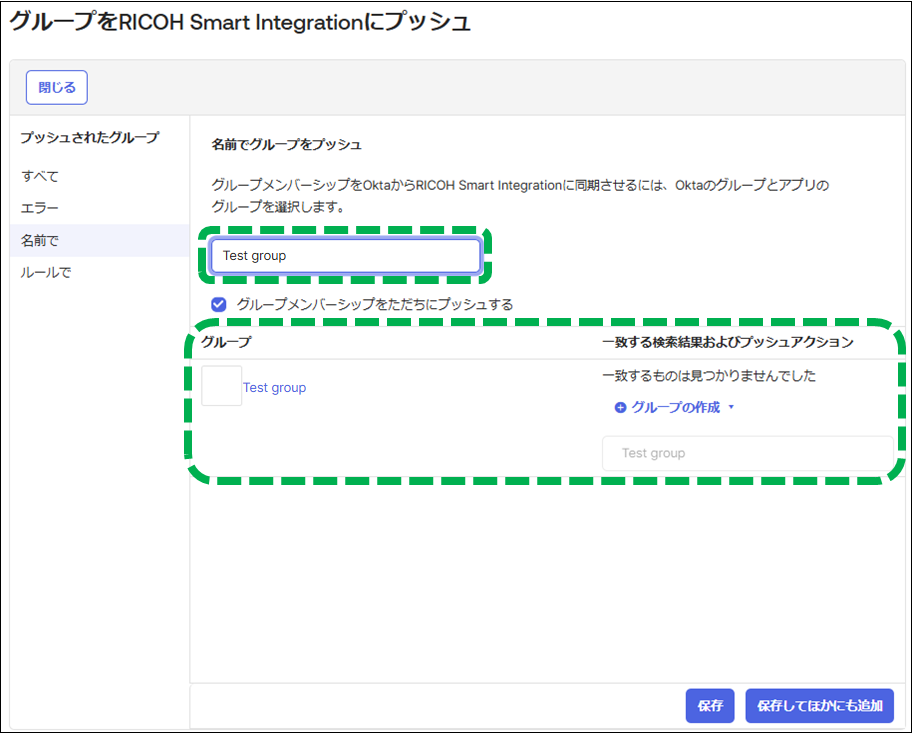
 同期するグループの「プッシュステータス」が「アクティブ」になっていることを確認します。
同期するグループの「プッシュステータス」が「アクティブ」になっていることを確認します。